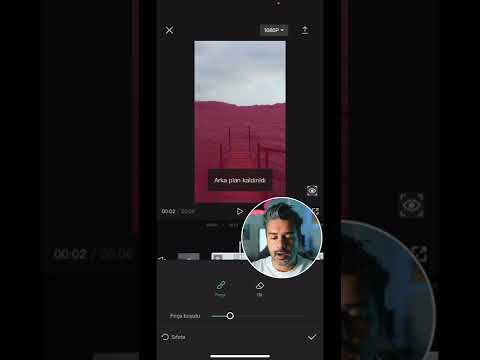Bu wikiHow makalesi sana bir iPhone veya iPad'de iCloud etkinleştirme kilidini nasıl devre dışı bırakacağını öğretir. Önceki sahibinden onu iPhone'umu Bul'dan kaldırmasını, kurulum sırasında alternatif DNS sunucularını kullanmasını veya kilidini açması için bir servise ödeme yapmasını isteyebilirsiniz.
adımlar
Yöntem 1/3: Önceki Sahibine Sormak

1. Adım. Önceki sahibinden iPhone'u Bul'dan iPhone'u çıkarmasını isteyin
Bu, etkinleştirme kilidini açmanın en kolay ve en hızlı yoludur. Bu yöntemde kalan adımlar önceki sahibi tarafından takip edilmelidir.

Adım 2. Bir web tarayıcısında https://www.icloud.com'da oturum açın
Önceki sahip, iPhone veya iPad'inizde oturum açmış olan hesabı kullanmalıdır.

3. Adım. iPhone'umu Bul'u tıklayın

Adım 4. Tüm Cihazlar'a tıklayın
İlişkili iPhone'ların ve/veya iPad'lerin bir listesi görünecektir.

Adım 5. Aktivasyon kilidi olan iPhone veya iPad'e tıklayın

Adım 6. Hesaptan Kaldır'a tıklayın
Bu seçeneği görmüyorsanız, tıklayın Tüm cihazlar tekrar tıklayın, ardından Silmek iPhone veya iPad'in yanında.

Adım 7. Kaldırma işlemini onaylamak için ekrandaki talimatları izleyin
iPhone veya iPad kaldırıldıktan sonra iPhone veya iPad artık kilitlenmeyecektir.
Yöntem 2/3: DNS Baypasını Kullanma

Adım 1. iPhone veya iPad'inizi açın
Telefon veya tablet zaten açıksa, yeni bir cihaz olarak ayarlayabilmek için yeniden başlatın.
Bu yöntem, alternatif DNS adreslerini kullanarak kilitli bir iPhone veya iPad'e girmenize yardımcı olacaktır

Adım 2. “Wi-Fi ağı seç” ekranına ulaşana kadar Kurulum işlemini tamamlayın
Oraya varmadan önce, diğer şeylerin yanı sıra bir dil ve bölge seçmeniz gerekecek.

Adım 3. Ana Ekran düğmesine basın
Ekranın alt kısmındadır.

Adım 4. Diğer Wi-Fi Ayarları'na dokunun
Wi-Fit ağlarının bir listesi görünecektir.

Adım 5. Wi-Fi ağınızın yanındaki bir daire içindeki “i”ye dokunun

Adım 6. DNS'yi Yapılandır'a dokunun

Adım 7. Manuel'e dokunun

Adım 8. +Sunucu Ekle'ye dokunun
Bir boşluk görünecektir.

Adım 9. Bulunduğunuz yer için sunucu adresini girin
İşte seçenekler:
-
ABD/Kuzey Amerika:
104.154.51.7
-
Avrupa:
104.155.28.90
-
Asya:
104.155.220.58
-
Afrika, Avustralya ve diğer yerler:
78.109.17.60

Adım 10. Kaydet'e dokunun

Adım 11. Geri düğmesine dokunun
Bu sizi ağ bilgisine geri getirir.

Adım 12. Bu Ağa Katıl'a dokunun
Bir şifre gerekiyorsa, bir açılır pencere görünecektir.

Adım 13. Ağ parolasını girin ve Katıl'a dokunun
Ekranın sağ üst köşesindedir.

Adım 14. iPhone veya iPad etkinleştirmeye çalıştığında geri düğmesine dokunun
Bu sizi ekranın üst kısmında “iCloudDNSBypass.net” gibi bir şey göreceğiniz Wi-Fi sayfasına geri götürür.

15. Adım. iPhone veya iPad'inizi kurmaya devam edin
Artık bu özel adresleri kullandığınıza göre, kilidi atladınız. Telefonunuzu veya tabletinizi normal şekilde ayarlayın.
Yöntem 3/3: Kilit Açma Hizmeti Ödeme

Adım 1. Saygın bir iCloud kilidi kaldırma hizmeti için web'de arama yapın
Orada çok sayıda dolandırıcılık var, bu yüzden araştırmanızı yapmanız önemlidir.
- Herhangi bir şirketin etkinleştirme kilidini ücretsiz olarak kaldırması çok nadirdir - bu tür iddialar görürseniz, bunlar büyük olasılıkla dolandırıcılıktır.
- Bir şirketten emin değilseniz, RipoffReport, TrustPilot veya Trustmark İncelemelerinde incelemeleri kontrol edin.
- Önerilen bazı ödeme siteleri iPhoneIMEI.net ve Resmi iPhone Kilit Açma'dır.

Adım 2. iPhone'unuzun IMEI kodunu alın
Kilit açma servisi, telefonun kilidini açmak için bu koda ihtiyaç duyar. Farklı modellerde nerede bulacağınız aşağıda açıklanmıştır:
-
iPhone 6s, 6s Plus, 7, 7 Plus, 8, 8 Plus, iPhone X:
IMEI'yi SIM tepsisinde bulacaksınız. SIM çıkarma aracını (veya bir ataşın ucunu) telefonun sağ tarafında bulunan tepsideki deliğe sokun. Tepsiyi dışarı çekin ve tepsinin dış kenarındaki IMEI'yi bulun.
-
iPhone 5, 5c, 5s, SE, 6, 6 Plus, iPad:
IMEI, telefonunuzun arkasına, aşağıya doğru yazdırılır. Numaranın önüne “IMEI” gelir.

Adım 3. Seçtiğiniz sitedeki talimatları izleyin
Sitenin istediği şekilde IMEI, model numarası ve ödeme bilgilerini girin, ardından kilit açma işlemini tamamlamak için ekrandaki talimatları izleyin.